Microsoft wprowadza nową aplikację Sticky Notes dla systemu Windows 11

Po latach utrzymywania wszystkiego w ten sam sposób, aktualizacja Sticky Notes w połowie 2024 r. zmieniła zasady gry.
Wielu użytkowników doświadcza błędu „Nie można ukończyć instalacji systemu Windows” podczas instalacji systemu operacyjnego Windows. Często dzieje się tak z powodu problemów związanych z kontem Windows lub z nośnikiem instalacyjnym.
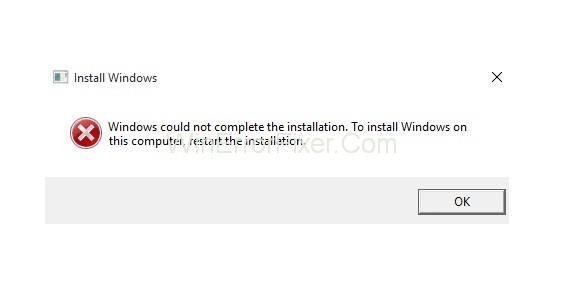
Problem ten może wystąpić zarówno podczas pełnej instalacji, jak i ponownej instalacji systemu operacyjnego. Może to być poważny problem, ponieważ bez poprawnej instalacji systemu Windows, komputer staje się bezużyteczny.
Nie martw się, jeśli napotkałeś ten problem. Istnieje wiele metod, które mogą pomóc w rozwiązaniu błędu instalacji systemu Windows. Oto niektóre z nich:
Jeśli występuje problem z kontem Windows, może to prowadzić do tego błędu. Aby to naprawić, wykonaj poniższe kroki:
| Krok | Instrukcje |
|---|---|
| 1 | Naciśnij jednocześnie klawisze Shift + F10. Wyświetli się wiersz polecenia. |
| 2 | Wpisz „cd% windir%/system32/oobe/” i naciśnij Enter. |
| 3 | Wpisz msoobe i naciśnij Enter, aby kontynuować. |
| 4 | Załóż konto i ustaw hasło w wyświetlonym oknie. |
| 5 | Uruchom ponownie komputer i sprawdź, czy błąd nadal występuje. |
To jedno z najbardziej efektywnych rozwiązań dla błędu „System Windows nie mógł dokończyć instalacji”. Aby skorzystać z automatycznej naprawy, postępuj zgodnie z tymi krokami:
| Krok | Instrukcje |
|---|---|
| 1 | Włącz i wyłącz komputer, aż pojawi się komunikat „Przygotowywanie naprawy automatycznej”. |
| 2 | Kliknij Opcje zaawansowane. |
| 3 | Wybierz opcję Rozwiązywanie problemów. |
| 4 | Wybierz opcję Zresetuj ten komputer. |
| 5 | Kliknij Zachowaj moje pliki. Następnie kliknij Anuluj, aby nie resetować komputera. |
| 6 | Kliknij Kontynuuj. |
| 7 | Jeśli ta metoda zadziała, instalacja powinna być kontynuowana bez błędów. |
Nie zapomnij utworzyć punktu przywracania systemu i zaktualizować sterowniki urządzeń, aby uniknąć podobnych problemów w przyszłości.
Bywa, że określona wersja systemu Windows generuje problemy. W takim przypadku warto zainstalować system jeszcze raz, wybierając wersję Home i unikając jej aktywacji podczas instalacji. Po zakończeniu instalacji aktywuj system używając klucza produktu.
Jeśli nośnik instalacyjny jest uszkodzony lub nieaktualny, może powodować problemy. Upewnij się, że uzyskujesz nośnik bezpośrednio od Microsoft. Sprawdź, czy błąd nadal występuje po wprowadzeniu nowego nośnika.
Nie przegap
Omówiliśmy cztery skuteczne metody rozwiązania błędu „Windows nie może ukończyć instalacji”. Każda z tych metod może być użyteczna, a ich zastosowanie zwiększa szanse na pomyślne zakończenie procesu instalacji systemu operacyjnego. Mamy nadzieję, że te porady pomogą Ci naprawić ten problem i przywrócić pełną funkcjonalność twojego systemu.
Po latach utrzymywania wszystkiego w ten sam sposób, aktualizacja Sticky Notes w połowie 2024 r. zmieniła zasady gry.
Ścieżki to lokalizacje plików lub folderów w systemie Windows 11. Wszystkie ścieżki obejmują foldery, które należy otworzyć, aby przejść do określonej lokalizacji.
Ostatnio stopniowo pojawiają się przesłanki wskazujące na to, że Microsoft prawdopodobnie „podąży ścieżką” Apple w dziedzinie sztucznej inteligencji.
Przeglądarka fotografii systemu Windows została wydana po raz pierwszy wraz z systemem Windows XP i szybko stała się jednym z najczęściej używanych narzędzi w systemie Windows.
W wielu przypadkach przyczyną jest atak wirusa, przez co ukryte foldery systemowe nie mogą zostać wyświetlone nawet po aktywowaniu opcji „Pokaż ukryte pliki i foldery” w Opcjach folderów. Poniższe metody pomogą uporać się z tym problemem.
Jedna z najpopularniejszych na świecie usług VPN – ExpressVPN – oficjalnie uruchomiła wersję aplikacji przeznaczoną na komputery z systemem Windows i procesorami ARM.
Microsoft nadal realizuje plany zastąpienia aplikacji Pulpit zdalny na różnych platformach nową aplikacją dla systemu Windows, tym razem przeznaczoną dla systemu operacyjnego Android.
Czy wiesz, że Microsoft świętuje w tym tygodniu swoje 50. urodziny?
Microsoft wydaje nową kolekcję tapet na pulpit Fluid Textures
Gdybyś poprosił pięciu użytkowników systemu Windows o wyjaśnienie, czym jest Digital Rights Management (DRM) w systemie Vista, prawdopodobnie otrzymałbyś pięć różnych odpowiedzi. Ale jest jeden punkt
Oczekuje się, że system Windows 11 otrzyma w tym roku dwie istotne aktualizacje.
Firma Microsoft oficjalnie ogłosiła wprowadzenie bardzo przydatnej nowej funkcji dla użytkowników programu Word, która umożliwia łatwiejsze przetwarzanie długich dokumentów z pomocą sztucznej inteligencji.
Pod koniec listopada 2024 r. firma Microsoft ogłosiła Edge Game Assist — nową funkcję, która ułatwia przeglądanie Internetu podczas grania w gry na komputerze.
Firma Microsoft niedawno podniosła cenę subskrypcji Microsoft 365, uzasadniając tę zmianę rozszerzeniem usługi o nowe funkcje sztucznej inteligencji.
Podczas konferencji Qualcomm Snapdragon Summit, która odbyła się 22 października, firma Microsoft ogłosiła serię udoskonaleń, które zostaną wprowadzone w komputerach z systemem Windows i które poprawią komfort korzystania z nich przez muzyków, producentów muzycznych i innych profesjonalistów zajmujących się dźwiękiem.
Czym jest VPN, jakie są jego zalety i wady? Omówmy z WebTech360 definicję VPN oraz sposób zastosowania tego modelu i systemu w praktyce.
Zabezpieczenia systemu Windows oferują więcej niż tylko ochronę przed podstawowymi wirusami. Chronią przed phishingiem, blokują ransomware i uniemożliwiają uruchamianie złośliwych aplikacji. Jednak te funkcje nie są łatwe do wykrycia – są ukryte za warstwami menu.
Gdy już się tego nauczysz i sam wypróbujesz, odkryjesz, że szyfrowanie jest niezwykle łatwe w użyciu i niezwykle praktyczne w codziennym życiu.
W poniższym artykule przedstawimy podstawowe operacje odzyskiwania usuniętych danych w systemie Windows 7 za pomocą narzędzia Recuva Portable. Dzięki Recuva Portable możesz zapisać dane na dowolnym wygodnym nośniku USB i korzystać z niego w razie potrzeby. Narzędzie jest kompaktowe, proste i łatwe w obsłudze, a ponadto oferuje następujące funkcje:
CCleaner w ciągu kilku minut przeskanuje Twoje urządzenie w poszukiwaniu duplikatów plików i pozwoli Ci zdecydować, które z nich możesz bezpiecznie usunąć.
Przeniesienie folderu Pobrane z dysku C na inny dysk w systemie Windows 11 pomoże zmniejszyć pojemność dysku C i sprawi, że komputer będzie działał płynniej.
Jest to sposób na wzmocnienie i dostosowanie systemu tak, aby aktualizacje odbywały się według Twojego harmonogramu, a nie harmonogramu firmy Microsoft.
Eksplorator plików systemu Windows oferuje wiele opcji zmieniających sposób wyświetlania plików. Być może nie wiesz, że jedna ważna opcja jest domyślnie wyłączona, mimo że ma kluczowe znaczenie dla bezpieczeństwa systemu.
Przy użyciu odpowiednich narzędzi możesz przeskanować swój system i usunąć programy szpiegujące, reklamowe i inne złośliwe programy, które mogą znajdować się w systemie.
Poniżej znajdziesz listę oprogramowania zalecanego przy instalacji nowego komputera, dzięki czemu będziesz mógł wybrać najpotrzebniejsze i najlepsze aplikacje na swoim komputerze!
Przechowywanie całego systemu operacyjnego na pendrive może być bardzo przydatne, zwłaszcza jeśli nie masz laptopa. Nie myśl jednak, że ta funkcja ogranicza się do dystrybucji Linuksa – czas spróbować sklonować instalację systemu Windows.
Wyłączenie kilku z tych usług może znacznie wydłużyć czas pracy baterii, nie wpływając przy tym na codzienne korzystanie z urządzenia.
Ctrl + Z to niezwykle popularna kombinacja klawiszy w systemie Windows. Ctrl + Z pozwala zasadniczo cofać działania we wszystkich obszarach systemu Windows.
Skrócone adresy URL są wygodne w czyszczeniu długich linków, ale jednocześnie ukrywają prawdziwy adres docelowy. Jeśli chcesz uniknąć złośliwego oprogramowania lub phishingu, klikanie w ten link bezmyślnie nie jest rozsądnym wyborem.
Po długim oczekiwaniu pierwsza duża aktualizacja systemu Windows 11 została oficjalnie udostępniona.


























Piotr123 -
Dzięki, że się podzieliłeś swoim doświadczeniem! Naprawdę nie wiedziałem, co robić, a teraz już wiem! Piszcie więcej!
Patryk Z. -
Nie wiem, czy inni też mieli ten problem, ale wydaje mi się, że instalacja często się psuje przez wirusy. Uważajcie na to!
Olek N. -
Nigdy nie sądziłem, że zmiana jednej opcji w BIOS może rozwiązać tak dużą awarię. Dzięki wielkie za ten artykuł
Sebastian Z. -
Hmm, a co zrobić, gdy ten problem się powtarza? Zainstalowałem Windows po raz czwarty i znów mam ten sam błąd
Jacek L. -
Chciałem dodać, że warto sprawdzić, czy nie masz problemów z pamięcią RAM. To może być przyczyna błędów w instalacji.
Grzegorz IT -
Chciałem wspomnieć, że często problem z instalacją dotyczy również uszkodzenia nośnika. U mnie pomogło po prostu pobranie nowej kopii ISO
Ela154 -
Ciekawe, dlaczego nie ma tego błędu na Macach? Ciekawe, czy da się jakoś zrobić dual boot na Macu i Windowsie?
Darek_Pek -
Muszę przyznać, że niektóre instrukcje były dla mnie zbyt techniczne. Może uprościć je dla laików
Ania M. -
Wow, nie sądziłam, że to będzie takie proste! Cieszę się, że to działa. Era Windows pełna niespodzianek
Marek Z. -
Dzięki za podpowiedzi! W końcu mogę korzystać z mojego laptopa. Windows jest kapryśny, ale ten przewodnik pomógł mi
Lukasz98 -
Dzięki za pomoc! W końcu udało mi się zakończyć instalację. Nie wiedziałem, że wystarczy zmienić ustawienia BIOS-u
Natalia D. -
Świetne porady! Jeśli ktoś nie ma doświadczenia, można szybko wpaść w panikę. Dobrze, że znalazłam ten artykuł
Zofia P. -
Co myślicie o Windows 11? Czy napotkaliście podobne problemy z instalacją, czy wszystko poszło gładko
Tommy W. -
Człowieku, nie mogę w to uwierzyć! Po tylu bezowocnych próbach działa! Dzięki, jesteś geniuszem
Łukasz M. -
Jakie są najlepsze praktyki, aby uniknąć problemów podczas instalacji Windows? Ktoś może ma jakieś cenne porady
Jakub Nowak -
Super, że znalazłem to rozwiązanie! Miałem problem z instalacją Windows i dzięki temu artykułowi udało mi się go naprawić
Pawel 456 -
Czy ktoś znajdzie źródło do pobrania najnowszej wersji Windowsa? Wszystko, co znalazłem, było zarażone wirusami!
Magda M. -
Super! Naprawiłem mój laptop dzięki twoim wskazówkom. A jak nie masz pojęcia o komputerach, to prosto się poplątać
Kasia P. -
Świetny artykuł, bardzo pomocny. Chciałbym zapytać, czy ktoś może polecić jakiś program do naprawy systemu po nieudanej instalacji?
Wojtek 99 -
Niezłe, po tygodniach prób w końcu coś zadziałało. Czas zmienić laptopa na nowszy, ale na razie wystarczy
Marcin B. -
Super! Po przeczytaniu twojego artykułu od razu postanowiłem spróbować, i działa! Windows jest czasami taki kapryśny
Hania K. -
Nie wierzę, że to tak prosto naprawić! To jest moje odkrycie roku! Dzięki za pomoc!
Agnieszka S. -
Takie rzeczy powinny być bardziej dostępne dla zwykłych użytkowników. Dzięki za podzielenie się
Tomek M. -
Fajnie, że ktoś o tym pisze. Ja się frustruję, jak coś nie działa. Zawsze warto szukać wsparcia
Asia K. -
Świetnie, że to napisałeś. Miałam ten problem od dłuższego czasu, a teraz w końcu mam rozwiązanie! Dziękuję!
Karina Kot -
Czytałam kiedyś o podobnym problemie, ale twoje rozwiązania wydają się bardziej praktyczne. Na pewno spróbuję!
Justyna W. -
Dziękuję, bardzo pomocne! Mam nadzieję, że nie napotkam podobnych problemów podczas instalacji Windows w przyszłości!
Ola Kowalska -
Ciekawy artykuł, właśnie szukałam podobnych informacji. Czy mógłby ktoś podać więcej szczegółów na temat błędów, które mogą wystąpić?
Antoni S. -
Ciekawe, co zrobić, gdy Windows nie może się zaktualizować? Ktoś miał podobne doświadczenia